| 13.2. Mappa a sbalzo | ||
|---|---|---|

|
13. Filtri mappa |  |
Figura 17.282. Esempio di «mappa a sbalzo»

Sulla sinistra, l'immagine originale che desideriamo sbalzare: in blu uniforme. Nel centro, la mappa di sbalzo: un'immagine in scala di grigi nella quale i pixel neri rappresentano lo sbalzo positivo e quelli bianchi quello negativo. Sulla destra, l'immagine sbalzata risultante. Il filtro aggiunge un effetto ombra.
Questo filtro crea un effetto tridimensionale rendendo a rilievo una immagine (la mappa) e poi mappandola su un'altra immagine. La profondità del rilievo dipende dalla luminosità dei pixel e si può impostare la direzione della luce. Si veda Rilievo per ulteriori informazioni sulla resa a rilievo. Si può mappare a sbalzo qualunque tipo di immagine diversamente dal filtro Rilievo.
![[Nota]](images/note.png)
|
Nota |
|---|---|
|
Queste opzioni sono descritte in Sezione 2, «Caratteristiche comuni». |
Facendo clic su questo pulsante si apre una piccola finestra di selezione file con due pannelli. Sul pannello a sinistra, vengono elencate le immagini presenti sullo schermo: l'immagine attiva è selezionata. Su pannello a destra, si possono osservare l'elenco livelli dell'immagine attiva: fare doppio clic sul livello che si desidera usare come mappa per la mappa a sbalzo; la finestra si chiude e la miniatura del livello appare sul pulsante Ingresso Aux.
Il pannello a destra ha una linguetta «Canale»: TODO
Questa opzione consente di definire il metodo che verrà utilizzato per creare l'immagine della mappa:
La profondità dei rilievi è una funzione diretta della luminosità.
L'altezza dei rilievi è una funzione sferica della luminosità.
L'altezza dei rilievi è una funzione sinusoidale della luminosità.
Il procedimento di resa a sbalzo tende a scurire l'immagine. Si può compensare questo difetto selezionando questa opzione.
I pixel chiari producono rilievi e i pixel scuri producono concavità. Si può rovesciare questo effetto selezionando questa opzione.
Se si seleziona questa opzione non ci saranno interruzioni nei rilievi utilizzando una immagine piastrellabile: le immagini saranno posizionate una affianco all'altra senza giunzioni visibili.
Questo è l'angolo della direzione dell'illuminazione (0 - 360). Supponendo che il sud sia in cima all'immagine allora l'est (0°) è a sinistra. Valori crescenti procedono in senso antiorario.
È l'altezza della sorgente luminosa dall'orizzonte (0.50°), fino allo zenith (90°).
Con questo cursore si può variare l'altezza dei rilievi e la profondità delle concavità. Maggiore il valore, maggiore il dislivello tra le due altezze. Varia tra 1 e 65.
Con questo cursore si può controllare la posizione della mappa in rapporto all'immagine sia orizzontalmente (X) che verticalmente (Y).
Se l'immagine ha aree trasparenti, esse saranno trattate come le aree scure e appariranno come concavità dopo la mappatura a sbalzo. Con questo cursore si possono ridurre le concavità come se un ipotetico livello delle acque stesse salendo. Le concavità scompaiono quando il livello acqua raggiunge il valore 255. Se l'opzione Inverti mappa a sbalzo è selezionata le aree trasparenti sono trattate come aree chiare e quindi il cursore Livello acqua appiattisce i rilievi.
Questo cursore controlla l'intensità della luce di ambiente. Alti valori addolciscono le ombre e appiattiscono i rilievi.
Il risultato di questo filtro può essere più largo dell'immagine originale. Con l'opzione predefinita Regola, il livello verrà automaticamente ridimensionato, in base alle necessità, all'applicazione del filtro. Con l'opzione Taglia il risultato verrà ritagliato al bordo del livello.
Ora metteremo in rilievo (goffratura) un testo in un'immagine.
Aprire l'immagine principale.
Creare la mappa: qui un testo bianco su sfondo nero.
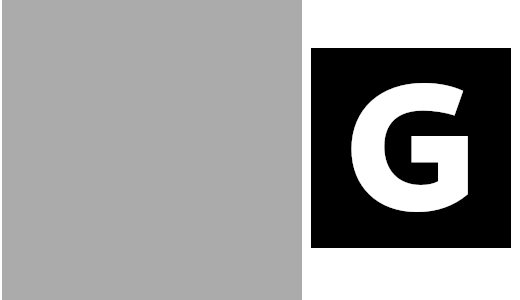
L'immagine e la mappa
Modifica/Copia della mappa. Attivare l'immagine e Modifica/Incolla come/Nuovo livello. Fare tasto destro sul nuovo livello e applicare Livello a dimensione immagine per rendere il livello della stessa dimensione dell'immagine.
All'attivazione del livello della mappa, applicare una sfocatura gaussiana. Qui viene usato il valore predefinito di 1.5 pixel.
Rendere il livello mappa invisibile ed attivare il livello immagine.
Aprire il filtro «Mappa a sbalzo». Fare clic su pulsante e doppio clic sul livello di testo nel pannello a destra.

Filtro mappa a sbalzo applicato. Profondità = 3. Fattore di illuminazione ambiente = 0.326.